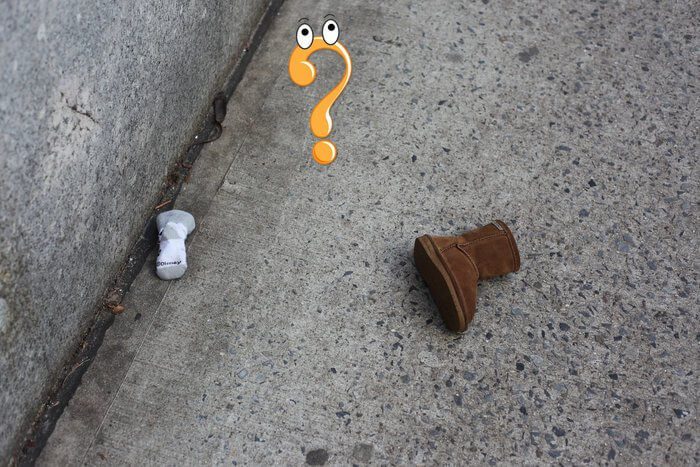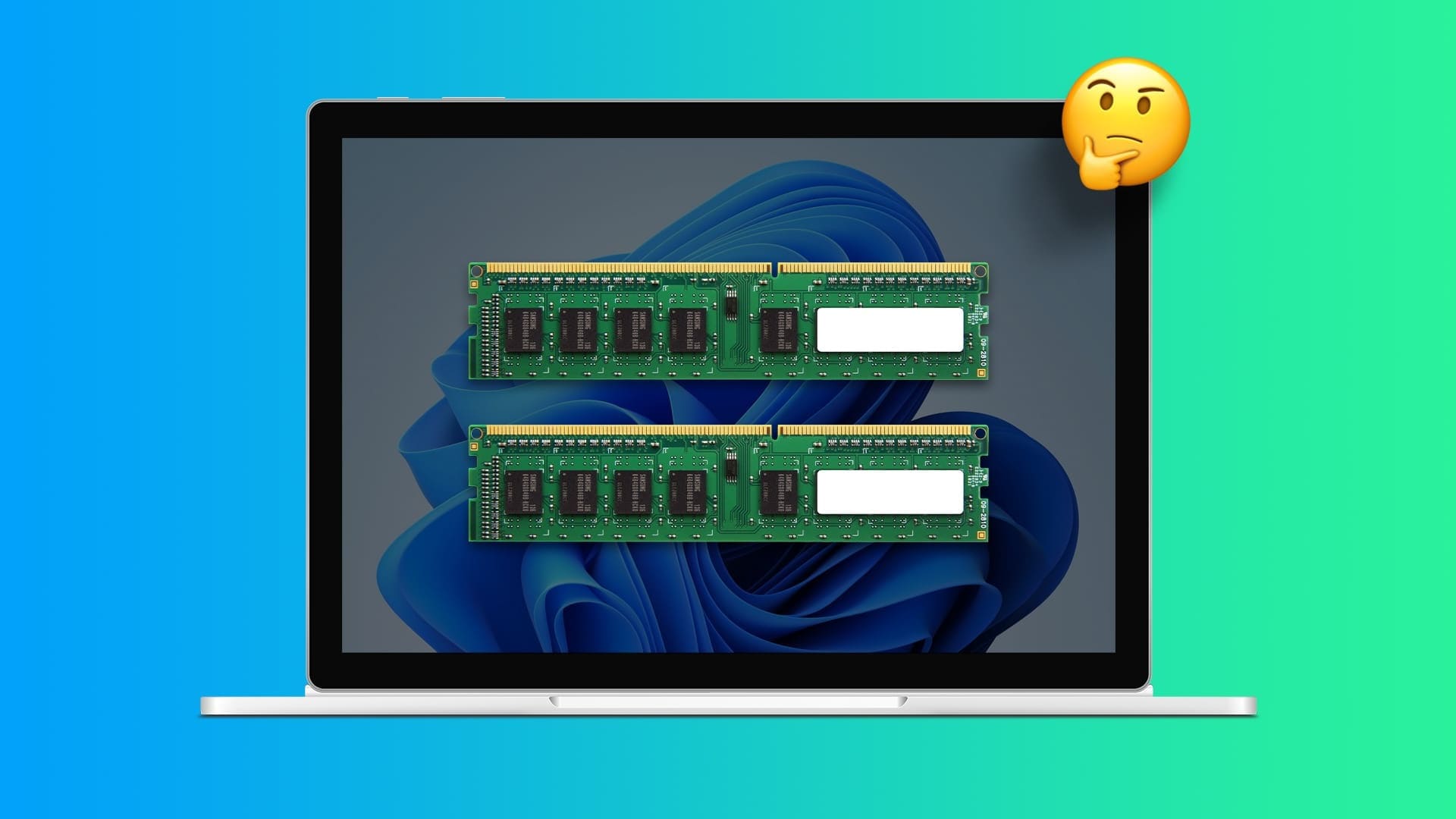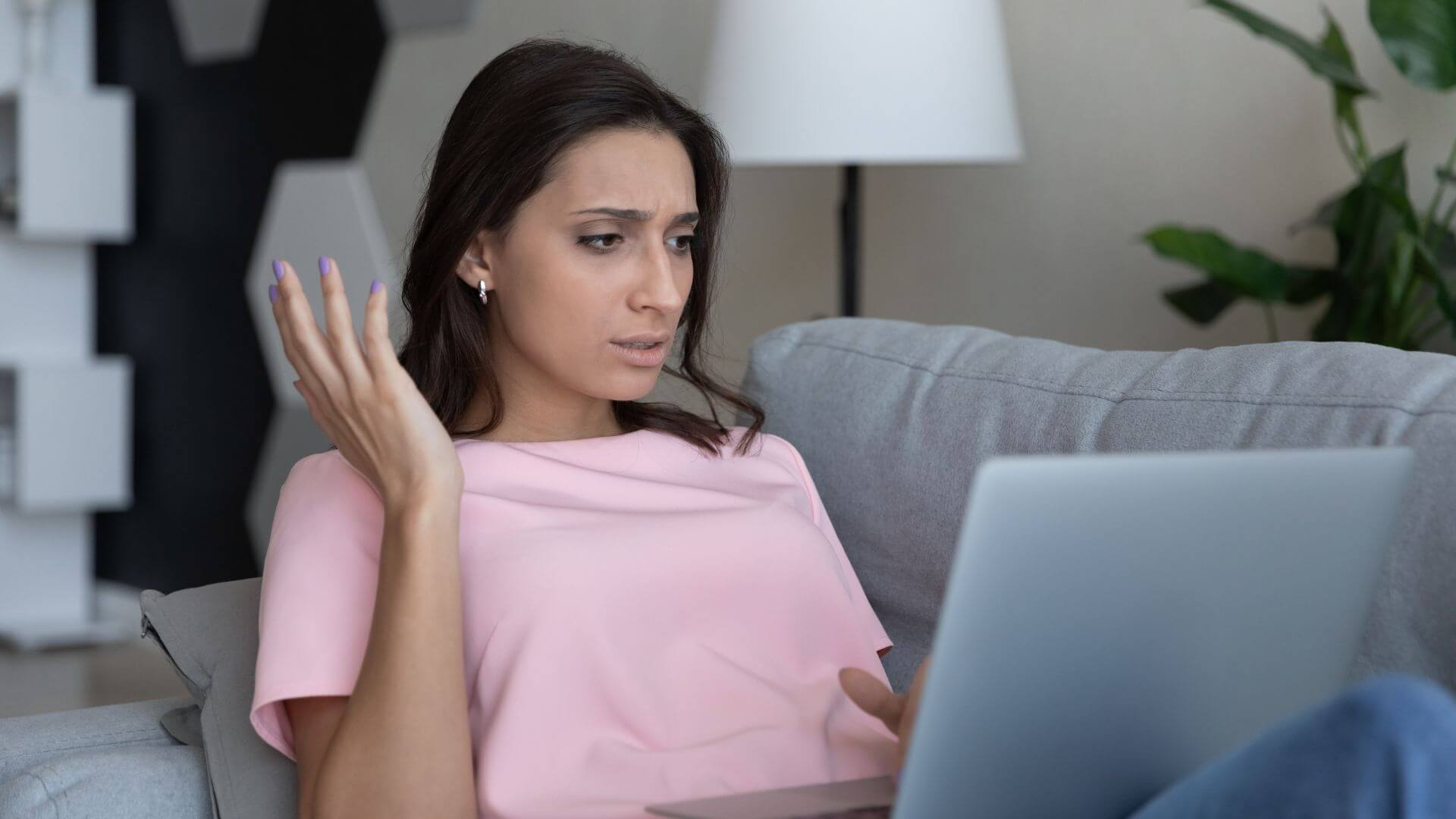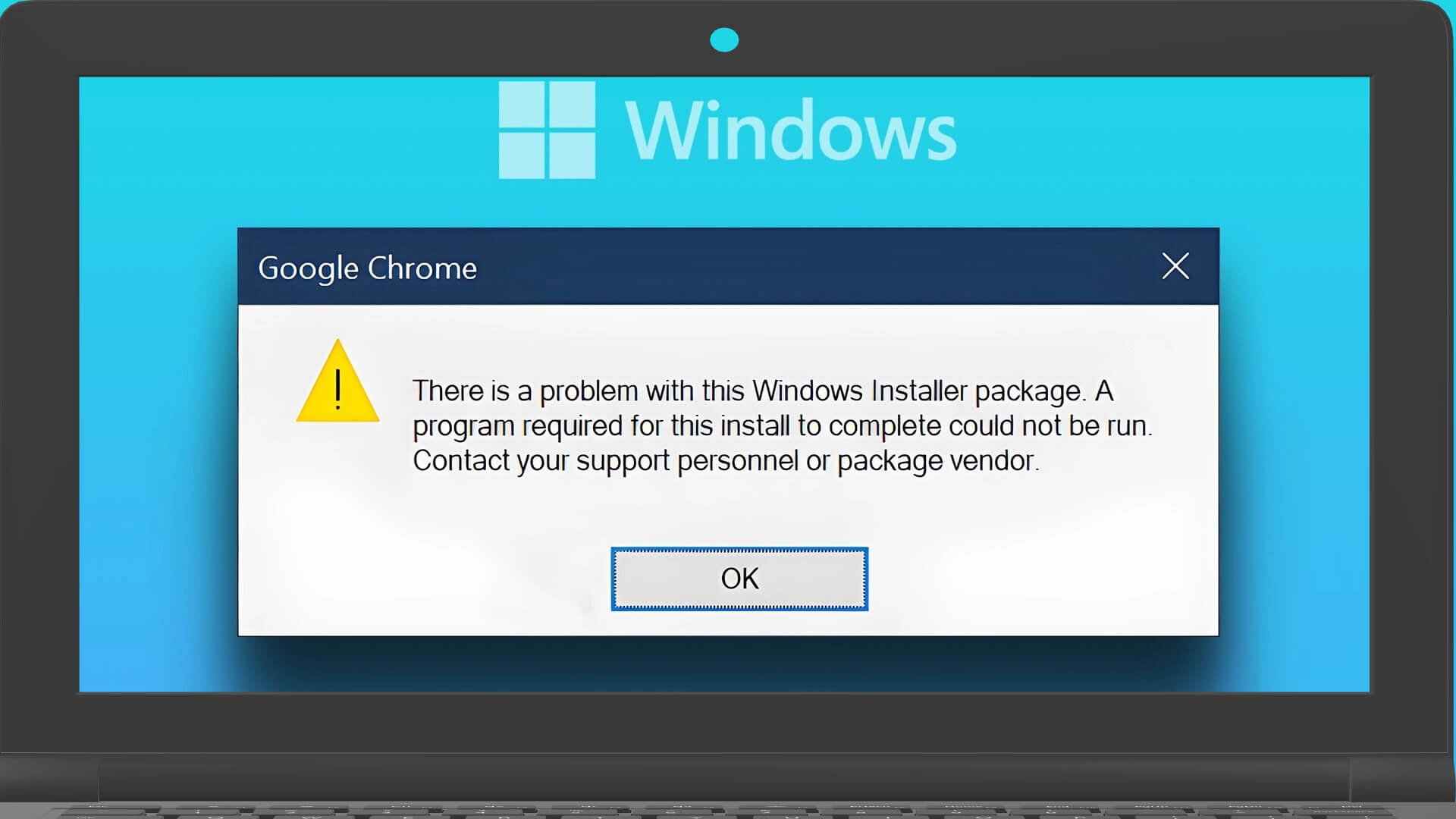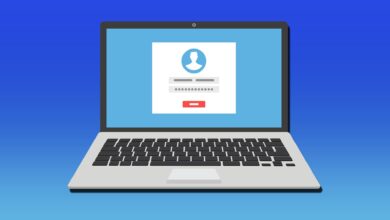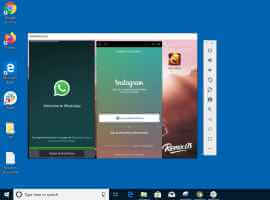В наши дни Bluetooth, по сути, является ключом к беспроводному подключению. Независимо от того, используете ли вы его для подключения любимой беспроводной мыши, клавиатуры или наушников, Bluetooth, пожалуй, самый удобный способ подключения устройств к компьютеру с Windows 11. Но что делать, если он внезапно перестаёт работать? Что ж, вы можете взять ситуацию в свои руки и попробовать устранить неполадки, если Bluetooth не работает в Windows 11.
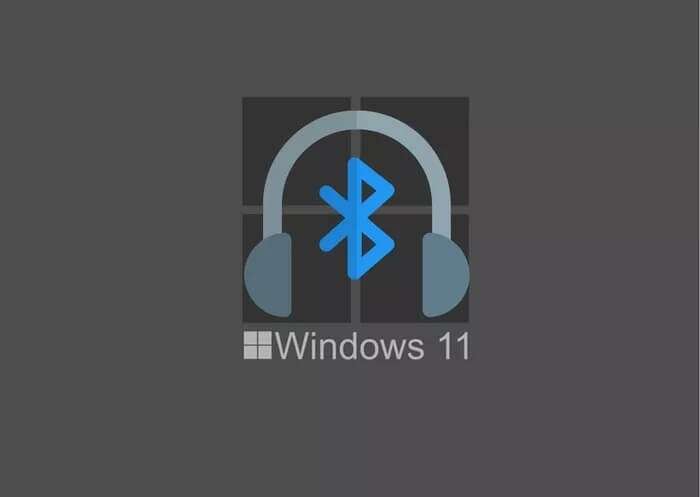
Чаще всего проблемы с подключением Bluetooth возникают только из-за ошибок Windows или несовместимых или повреждённых драйверов. Однако эта статья поможет вам быстро и просто устранить проблему с неработающей Bluetooth-гарнитурой в Windows 11. Итак, приступим.
1. Перезагрузите компьютер.
Перезагрузка компьютера помогает устранить временные неполадки в Windows 11. Она также закрывает все фоновые процессы, включая те, которые могут мешать работе Bluetooth. После перезагрузки компьютера рекомендуется перезапустить Bluetooth-устройство.
2. Отключите режим полета
Подобно мобильным устройствам, Windows 11 также поддерживает режим «В самолёте», который фактически блокирует подключение компьютера к любым сетям и устройствам. Поэтому, если вы случайно включите режим «В самолёте», Windows автоматически отключит Wi-Fi и Bluetooth.
Вы можете снова включить Bluetooth или отключить режим полета в Центре уведомлений и посмотреть, поможет ли это.
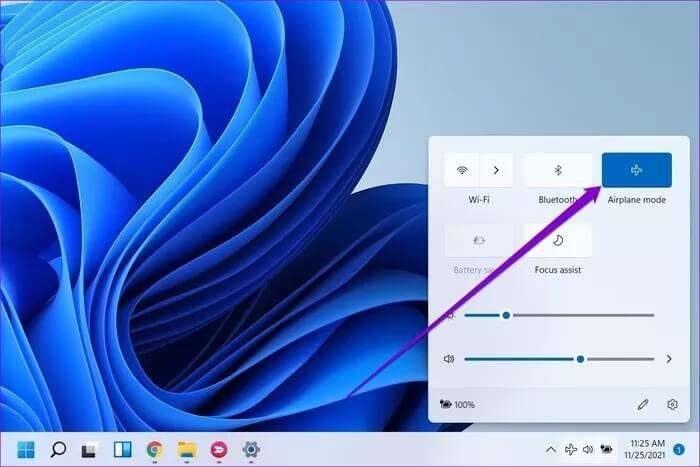
3. Проверьте соединения Bluetooth.
Если вы используете несколько устройств Bluetooth на компьютере одновременно, у вас могут возникнуть проблемы с подключением к наиболее часто используемым устройствам. Чтобы избежать этого, вы можете отключить Bluetooth на устройствах поблизости или отключить ненужные устройства от компьютера, выполнив следующие действия.
Шаг 1: Нажмите клавиши Windows + A, чтобы открыть Центр уведомлений. Щёлкните правой кнопкой мыши по значку Bluetooth, чтобы открыть «Параметры».
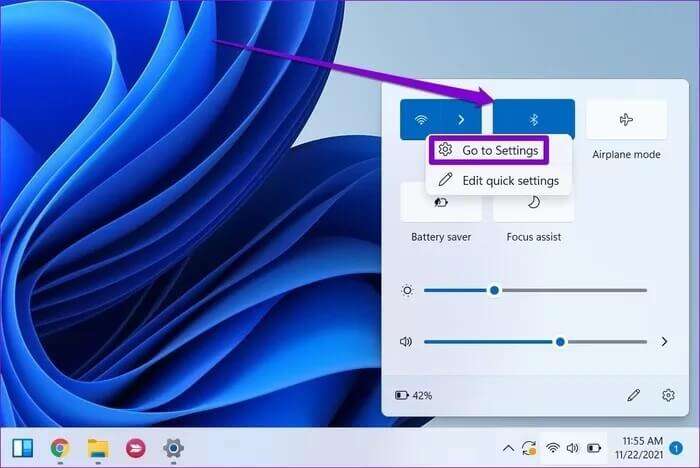
Шаг 2: Для отключения нежелательных устройств используйте значок меню с тремя точками.
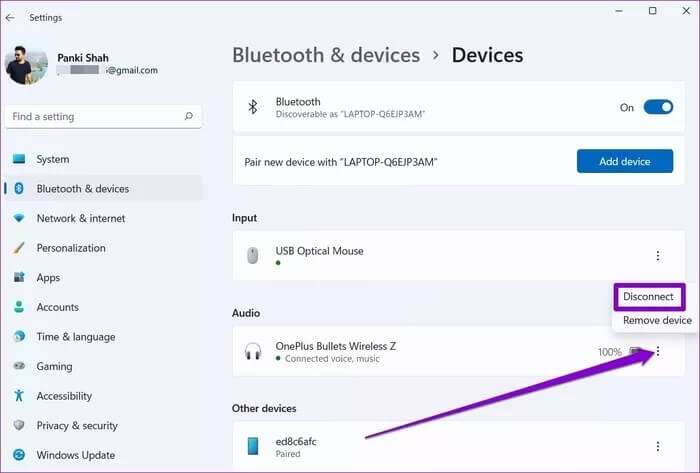
4. Запустите средство устранения неполадок
На вашем компьютере с Windows установлено множество инструментов для диагностики, которые помогут вам выявить и устранить распространённые проблемы Windows. Вы можете попробовать воспользоваться Средство устранения неполадок Bluetooth в Windows 11 Чтобы посмотреть, сможет ли это решить проблему. Вот как.
Шаг 1: Щелкните значок поиск На панели задач введите Устранение неполадок с настройками , И нажмите Enter.
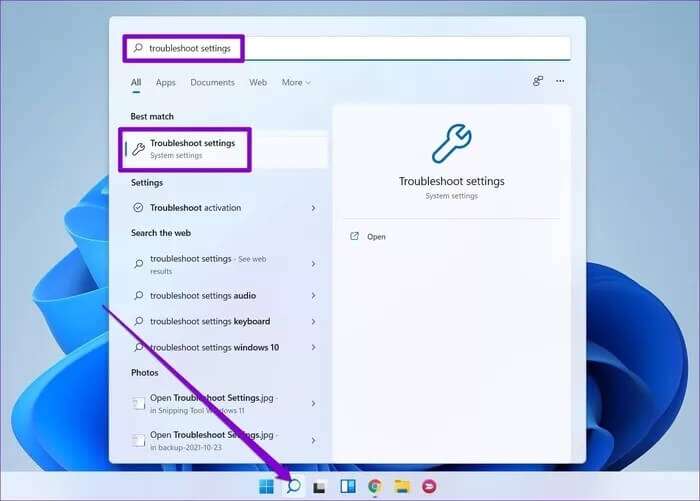
Шаг 2: Перейти к Другие средства устранения неполадок и исправления.
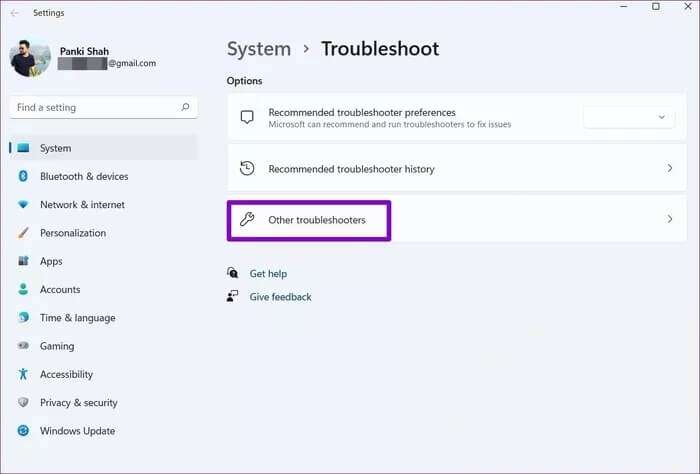
Шаг 3: После этого нажмите кнопку "работа" Нажмите кнопку Bluetooth и следуйте инструкциям на экране, чтобы запустить средство устранения неполадок.
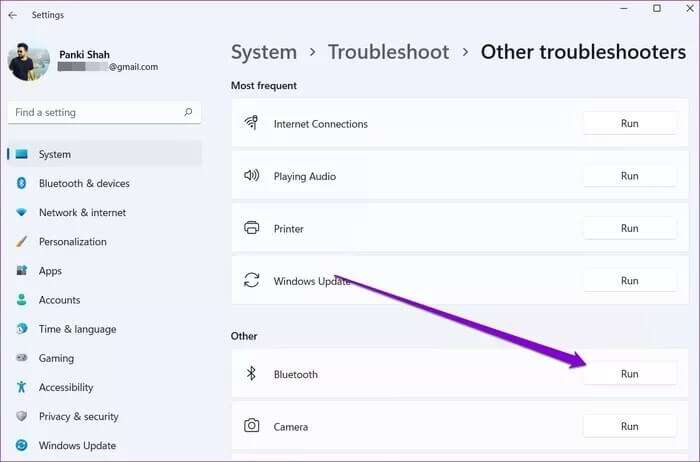
5. Извлеките устройство и подключите его снова.
Если проблема с неработающей связью Bluetooth наблюдается только на одном устройстве, возможно, оно не было правильно сопряжено. Чтобы исправить проблему с неработающей связью Bluetooth в Windows 11, можно отключить устройство и подключить его заново.
Итак, вы можете открыть приложение. Настройки Windows и нажмите Блютуз И устройства В левой колонке. Нажмите. Устройства и щелкните Три вертикальные точки В правой части раздела «Устройства» выберите удалить устройствоТогда сделайте это. Соединяя это снова.
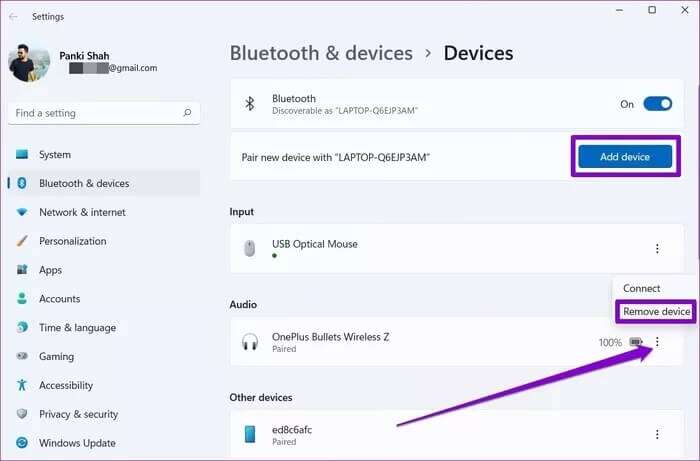
6. Перезапустите службу Bluetooth.
В Windows 11 есть службы практически для каждой функции, которые запускаются при каждом запуске компьютера. Если служба Bluetooth в Windows 11 запускается некорректно или при её запуске возникает ошибка, возможно, Bluetooth не работает. К счастью, это можно исправить, просто перезагрузив компьютер. Сервис на Windows. Вот как.
Шаг 1: нажмите клавишу. Windows + S Открыть Windows Search , И введите الخدمات , И нажмите Enter.
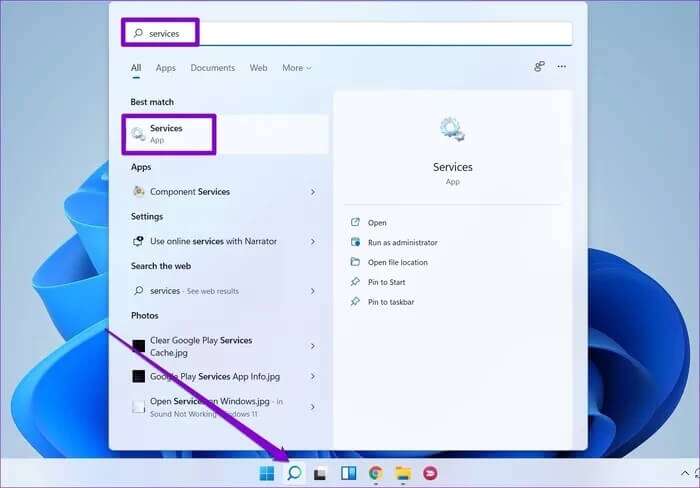
Шаг 2: В окне «Службы» прокрутите вниз, чтобы найти нужную службу. Поддержка BluetoothЩелкните правой кнопкой мыши по нему и выберите Перезагрузить из списка.
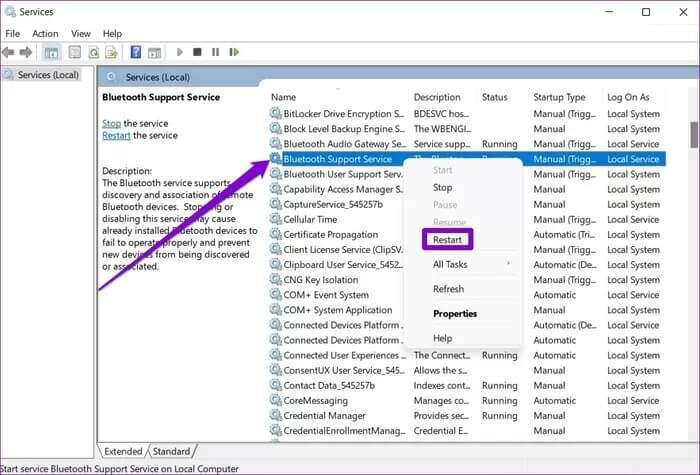
Теперь идите и проверьте, работает ли Bluetooth нормально.
7. Обновите или переустановите драйверы.
Драйвер Bluetooth на вашем компьютере обеспечивает взаимодействие Windows с беспроводными устройствами и их подключение. Если эти драйверы устарели или несовместимы, Bluetooth может не работать. Попробуйте обновить их. Драйвер Bluetooth из диспетчера устройств Чтобы проверить, поможет ли это, вот как.
Шаг 1: Щелкните значок поиск На панели задач введите Диспетчер устройств и нажмите Первый результат которые появляются.
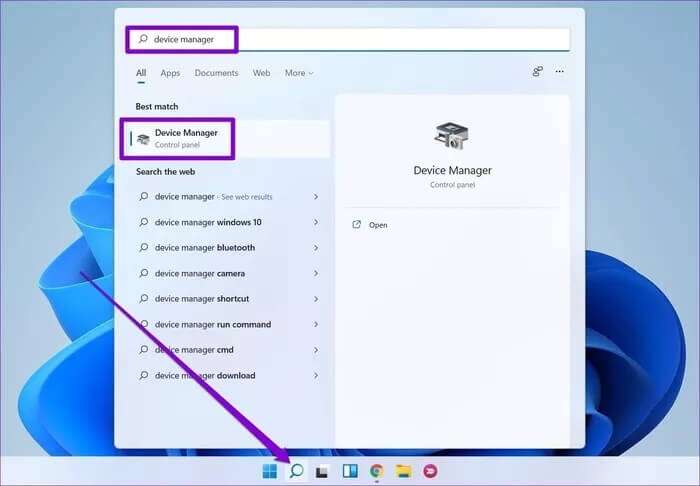
Шаг 2: Ищу Блютуз Разверните его, щелкнув по нему правой кнопкой мыши. Устройство с проблемой, и выберите Обновление драйвера из списка.
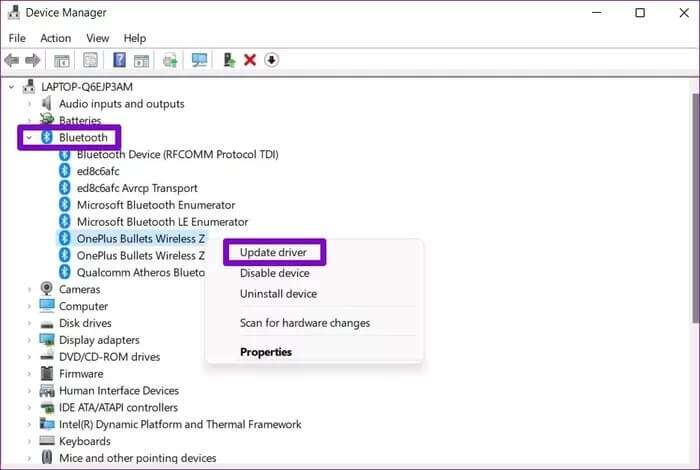
Следуйте инструкциям на экране для завершения обновления драйвера. Вам потребуется повторить эти шаги для других устройств Bluetooth.
Если обновления отсутствуют и проблема не устранена, попробуйте удалить проблемный драйвер Bluetooth. Выполните указанные выше действия, а затем перезагрузите компьютер.
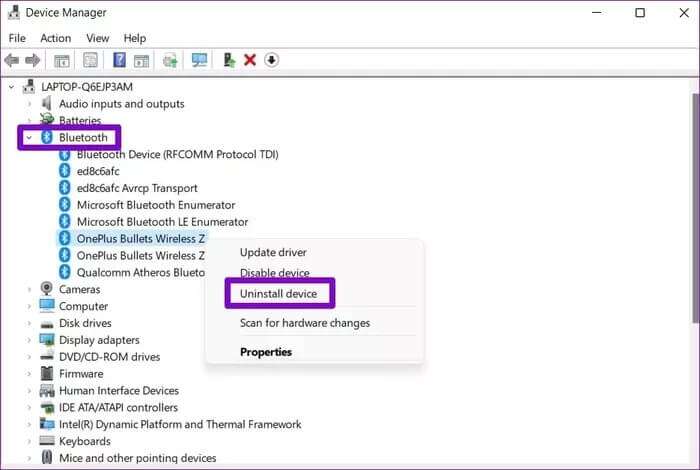
8. Обновление Windows 11
Windows обычно быстро выпускает исправления ошибок и сбоев. Поэтому, если проблема с Bluetooth вызвана некорректным обновлением, возможно, Windows уже выпустила более новое обновление, устраняющее текущие проблемы с Bluetooth. Поэтому вы можете проверить наличие и установить все отложенные обновления для своего компьютера с Windows 11.
снова онлайн
Технология Bluetooth стала надёжным инструментом для подключения устройств и создания аккуратного офиса. Учитывая большое количество устройств с поддержкой Bluetooth, вы можете время от времени сталкиваться с этой проблемой. Надеемся, что перечисленных выше решений будет достаточно для решения проблемы с Bluetooth в Windows 11.